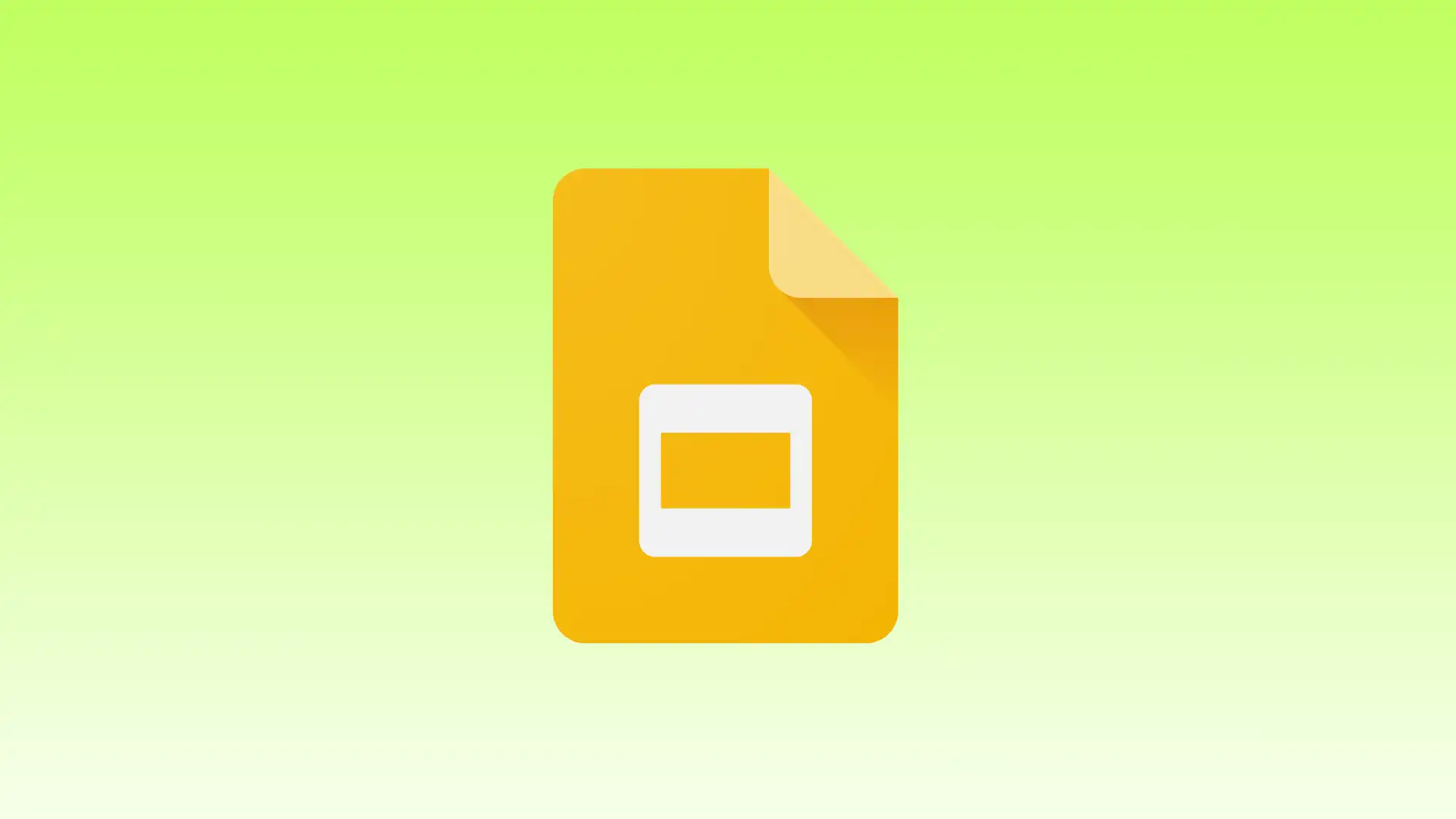Per rendere la tua presentazione davvero impressionante, è importante ottimizzare le dimensioni della diapositiva per adattarla ai dispositivi di visualizzazione del tuo pubblico e garantire che il contenuto venga visualizzato correttamente. Se devi passare al formato widescreen, adattare le diapositive per la stampa o regolarne le dimensioni, capire come regolare le dimensioni di Presentazioni Google è essenziale.
Descriverò i passaggi per regolare le dimensioni di Presentazioni Google in questo articolo. Descriverò anche le dimensioni consigliate di Presentazioni Google per le tue presentazioni e le dimensioni predefinite. È anche importante capire perché la dimensione della diapositiva di Google è importante.
Cosa fare per modificare le dimensioni della diapositiva sul desktop?
Per modificare le dimensioni di una diapositiva in Presentazioni Google, puoi seguire questi passaggi:
- Apri la presentazione di Presentazioni Google.
- Fare clic sul menu ” File ” nell’angolo in alto a sinistra.
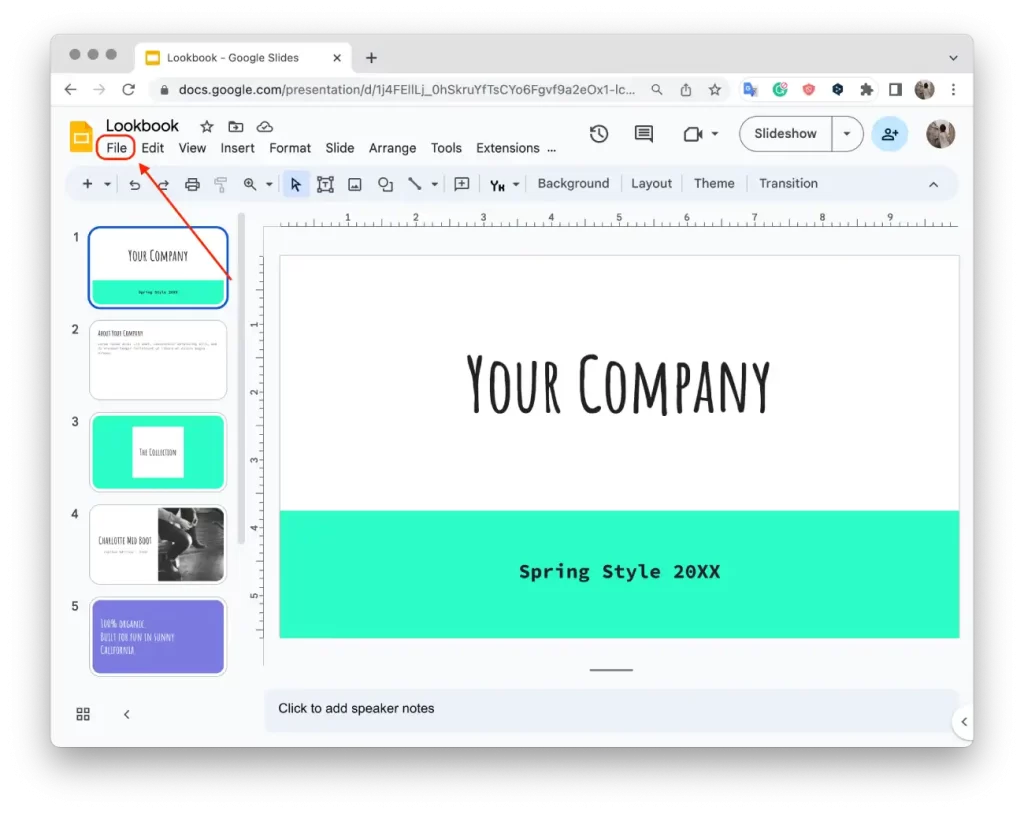
- Seleziona ” Imposta pagina ” dal menu a discesa.
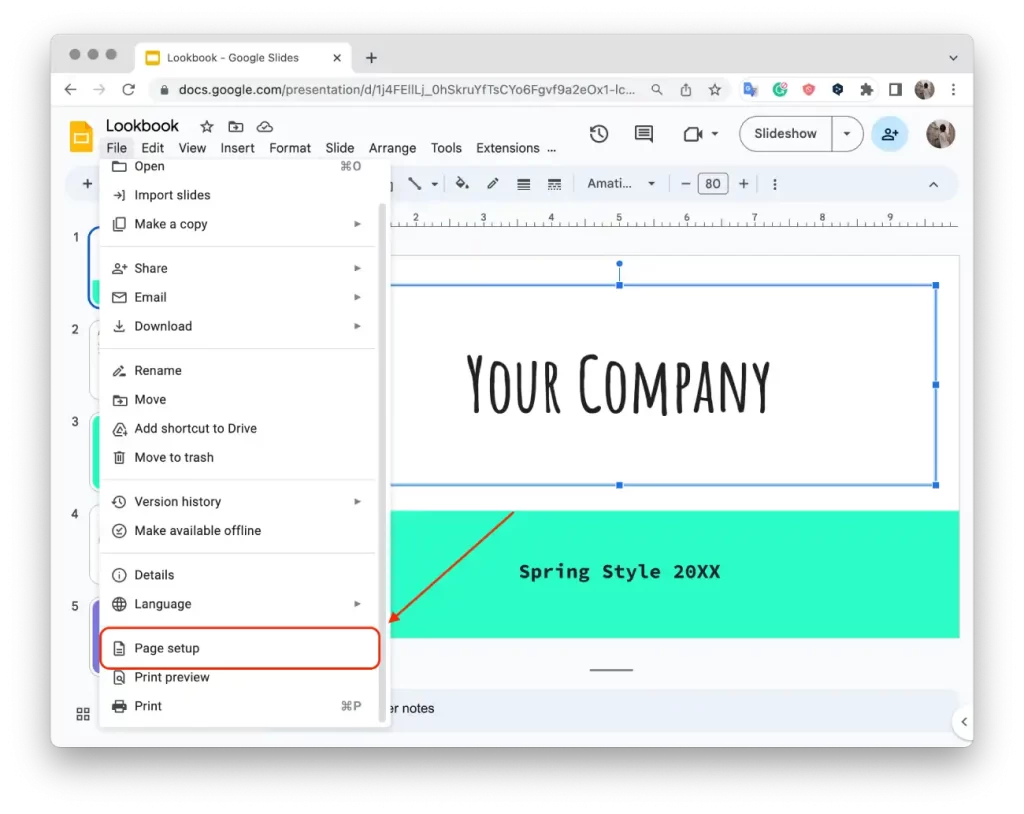
- Nella finestra di dialogo Imposta pagina, vedrai varie opzioni per le dimensioni della diapositiva.
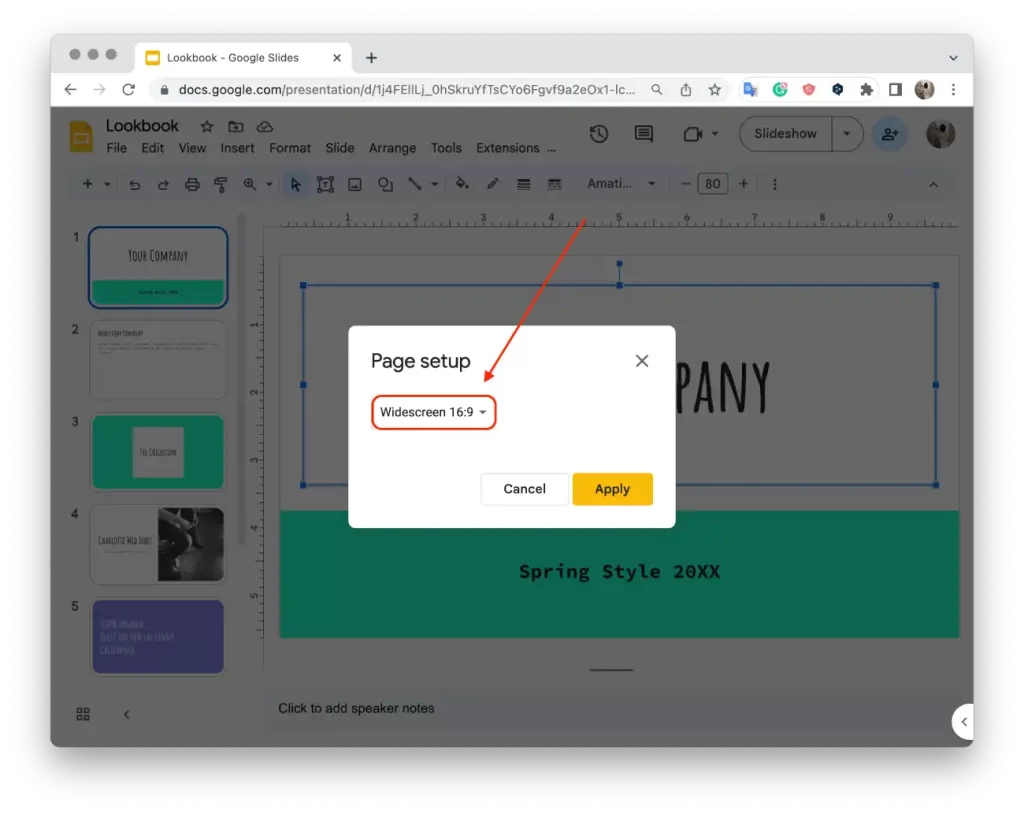
- Scegli la dimensione desiderata tra le opzioni, ad esempio 4:3, 16:9 o 16:10.
- Se desideri una dimensione personalizzata, seleziona ” Personalizzato ” e inserisci le dimensioni specifiche di cui hai bisogno.
- Fare clic su ” Applica ” per confermare le modifiche.
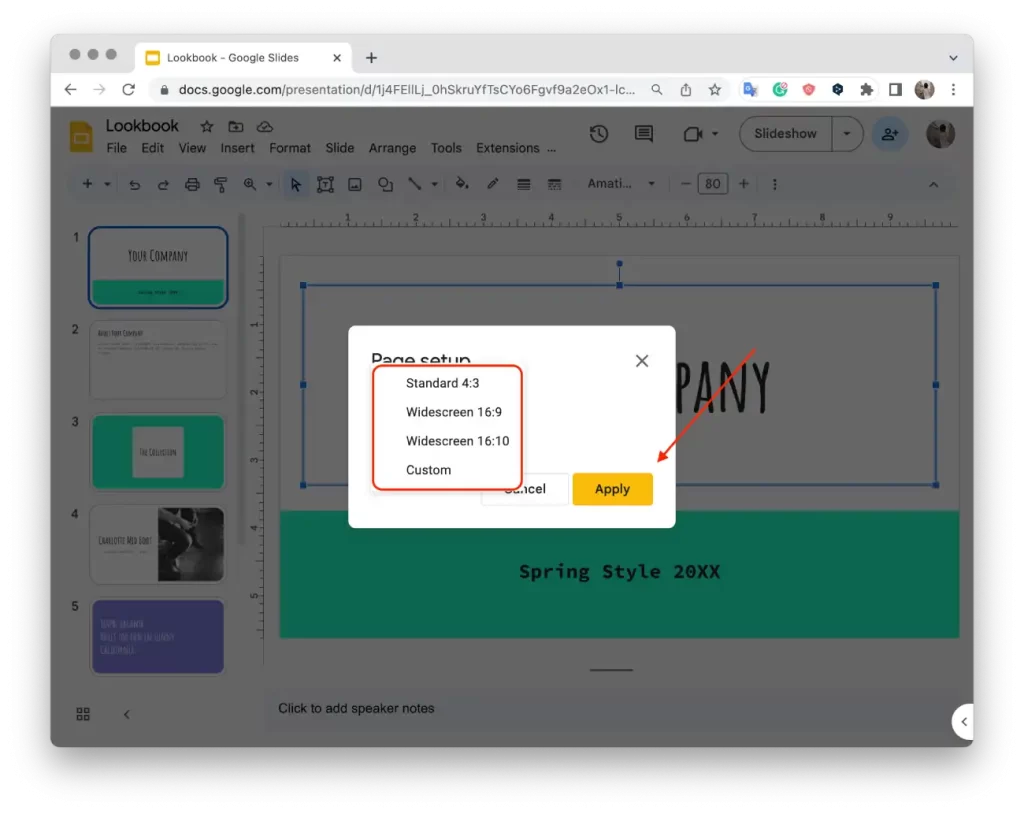
Dopo questi passaggi, puoi regolare la dimensione delle diapositive in Presentazioni Google in base alle tue preferenze o requisiti specifici.
Puoi modificare le dimensioni della diapositiva sul cellulare?
La modifica delle dimensioni di una diapositiva nell’app per dispositivi mobili Presentazioni Google non è attualmente supportata . Per ridimensionare una diapositiva, dovrai utilizzare un PC o un laptop con un browser installato e aprire Presentazioni Google tramite la versione web sul tuo PC. La versione web di Presentazioni Google offre una serie più ampia di funzionalità, inclusa la possibilità di ridimensionare una diapositiva, modificare e creare presentazioni.
Qual è la dimensione predefinita della diapositiva Google?
La dimensione predefinita per Presentazioni Google è il formato widescreen, che ha proporzioni 16:9. Ciò significa che la larghezza dello scivolo è di 16 unità, mentre l’altezza è di 9 unità. Le dimensioni predefinite per una diapositiva Google in questo formato sono 10 pollici di larghezza per 5,625 pollici di altezza (o circa 25,4 cm per 14,29 cm).
Queste proporzioni vengono utilizzate soprattutto per i moderni display widescreen, inclusi monitor di computer, TV e proiettori. È anche la proporzione predefinita utilizzata nella maggior parte dei software di presentazione, inclusi Microsoft PowerPoint e Apple Keynote.
Puoi modificare le dimensioni della diapositiva in Presentazioni Google per soddisfare le tue esigenze specifiche. Puoi scegliere tra diverse dimensioni predefinite, tra cui standard 4:3, widescreen 16:9, widescreen 16:10 e dimensioni personalizzate.
Perché le dimensioni di Google Slide sono importanti?
La dimensione di Presentazioni Google è importante perché influisce direttamente sull’aspetto generale della presentazione. Se scegli la dimensione giusta, puoi assicurarti che i tuoi contenuti siano visivamente accattivanti e ben strutturati. Le diapositive di dimensioni adeguate consentono a immagini, testo e altri elementi di apparire bilanciati e leggibili.
Inoltre, le dimensioni della diapositiva influiscono sulla compatibilità della presentazione su dispositivi e piattaforme. Se utilizzi la dimensione corretta, puoi assicurarti che le diapositive vengano visualizzate correttamente su una varietà di schermi come laptop, proiettori e dispositivi mobili. Ciò contribuirà a mantenere l’integrità dei tuoi contenuti e a prevenire eventuali distorsioni o ritagli.
Inoltre, la dimensione delle diapositive è fondamentale quando si stampa o si esporta la presentazione. Se la dimensione della diapositiva non è appropriata per il formato di output desiderato, ad esempio la stampa su carta o l’esportazione in PDF, il contenuto potrebbe risultare disallineato o ritagliato. Se regoli di conseguenza le dimensioni della diapositiva, puoi assicurarti che la tua presentazione si traduca senza problemi in diversi formati.
Quali sono le dimensioni consigliate di Presentazioni Google per le tue presentazioni?
Scegliere la dimensione giusta per le tue Presentazioni Google può migliorare notevolmente l’impatto visivo dei tuoi contenuti, a seconda del tipo di schermo e dei requisiti di presentazione.
Orientamento standard (4:3)
L’orientamento della diapositiva Standard 4:3 è una scelta popolare per i monitor più vecchi o gli schermi più piccoli. Sebbene visualizzi i contenuti in dimensioni inferiori rispetto agli orientamenti widescreen, può essere utile per mantenere la compatibilità con le versioni legacy di PowerPoint e Presentazioni Google. L’orientamento standard è adatto per diapositive con elementi di contenuto più piccoli come immagini, illustrazioni, tabelle o quando un formato widescreen può allungare o distorcere determinati elementi visivi.
Schermo panoramico (16:9)
La risoluzione widescreen 16:9 è diventata la dimensione standard per le presentazioni moderne. Questo rapporto d’aspetto ha sostituito il formato 4:3 nel 2008 con l’evoluzione degli schermi e degli standard di visualizzazione per monitor, proiettori e TV in tutto il mondo. Il formato widescreen è ampiamente supportato sulla maggior parte dei dispositivi e offre un’esperienza visivamente accattivante e coinvolgente per il tuo pubblico.
Schermo panoramico (16:10)
Sebbene non sia comunemente utilizzato come 16:9, il formato widescreen 16:10 si trova spesso nei tablet e nei monitor dei computer. Questo rapporto d’aspetto è più vicino alla sezione aurea di 1,618, ma a causa dei costi di produzione più elevati, non è così diffuso come 16:9 per i dispositivi elettronici.
Orientamento personalizzato
Presentazioni Google consente un orientamento personalizzato della diapositiva, in cui puoi specificare la dimensione in pollici, centimetri, punti o pixel. Questa opzione è utile quando hai requisiti specifici per i documenti, devi adattare con precisione un’immagine o un’infografica o vuoi allinearti con formati carta come Lettera o A4. La personalizzazione delle dimensioni della diapositiva in pixel, punti o centimetri offre flessibilità e precisione.